Savoir comment changer (réinitialiser) votre mot de passe WordPress à partir de phpMyAdmin est une des choses essentielles que vous devriez apprendre. 1ère raison : si votre site se fait attaquer et que votre mot de passe a été changé. 2e raison : Vous avez oublié votre mot de passe et vous n’avez plus accès au panneau « wp-admin » de votre site à cause d’un « bug » dans votre console de gestion de contenu.
Tous les blogues et sites Internet WordPress utilisent une base de données MySQL qui est accessible avec phpMyAdmin même si vous n’utilisez pas un hébergement avec cPanel.
Voici donc les étapes à suivre afin de réinitialiser et de changer votre mot de passe WordPress :
1 – Identifier le nom de votre base de données
Il se peut que vous avez sur votre hébergement plusieurs sites WordPress utilisant chacun une BD (base de données) différente. Le meilleur moyen de trouver le nom de votre BD est d’aller dans le fichier qui s’appelle « wp-config.php » qui se trouve à la racine du répertoire FTP contenant vos fichiers WordPress. (Au même niveau, vous devriez également voir les dossiers : wp-admin, wp-content, wp-includes. Dans le fichier wp-config.php, identifiez cette ligne (dans les premières lignes du fichier) « define(‘DB_NAME’, ‘le nom de votre base de données’); ».
2 – Modifier votre mot de passe dans phpMyAdmin
Dans votre cPanel (peu également être appelé « admin panel »), vous devez accéder à phpMyAdmin. (Voir image ci-dessous)
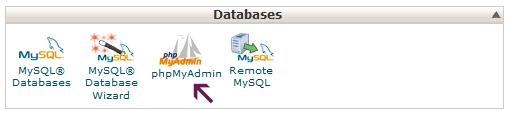
Vous êtes donc à l’intérieur de votre phpMyAdmin. Dans la barre de gauche, sélectionne la base de données de votre site Internet ou blogue (il s’agit du nom que l’on recherchait tout à l’heure dans le fichier « wp-config.php »). En cliquant dessus, vous verrez alors les différentes tables de votre site web. Trouvez la table qui se nomme « wp_users » (si vous avez modifié votre préfixe lors de l’installation, il se peut que celle-ci se nomme différemment comme par ex: msl_users). Cliquez sur le lien « browse » situé juste à droite de wp_users.
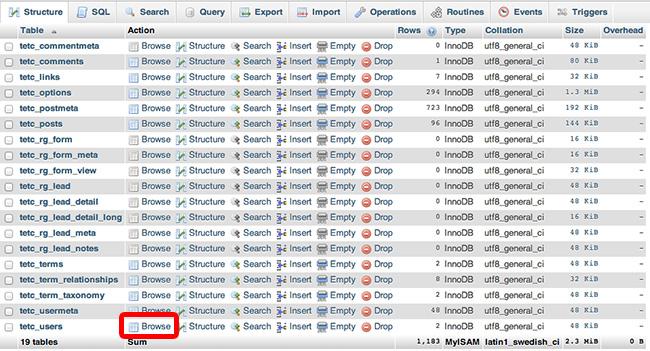
Cliquez sur le crayon ou sur le lien « Edit » pour modifier votre mot de passe.
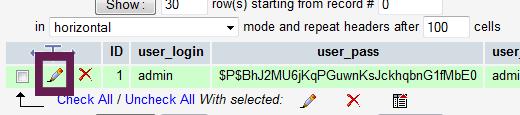
Vous verrez alors un écran comme celui-ci :
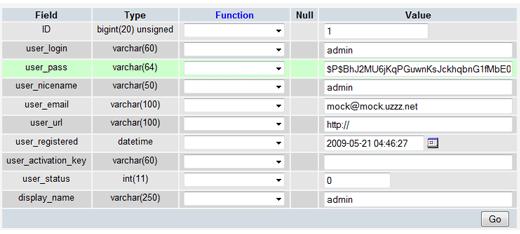
Modifiez alors la valeur du champ qui se nomme « user_pass » (ce dernier a plusieurs caractères incompréhensibles). Ces caractères sont en fait votre mot de passe crypté pour des raisons de sécurité. Entrez votre nouveau mot de passe, mais avant de cliquer sur le bouton « GO », vous devez choisir dans la liste déroulante de gauche, la valeur MD5. Cette étape est très importante sinon la modification de marchera pas.
Voilà! Vous venez de modifier votre mot de passe WordPress dans phpMyAdmin. Vous pouvez maintenant vous connecter à votre console d’administration WordPress avec votre nouveau mot de passe.
